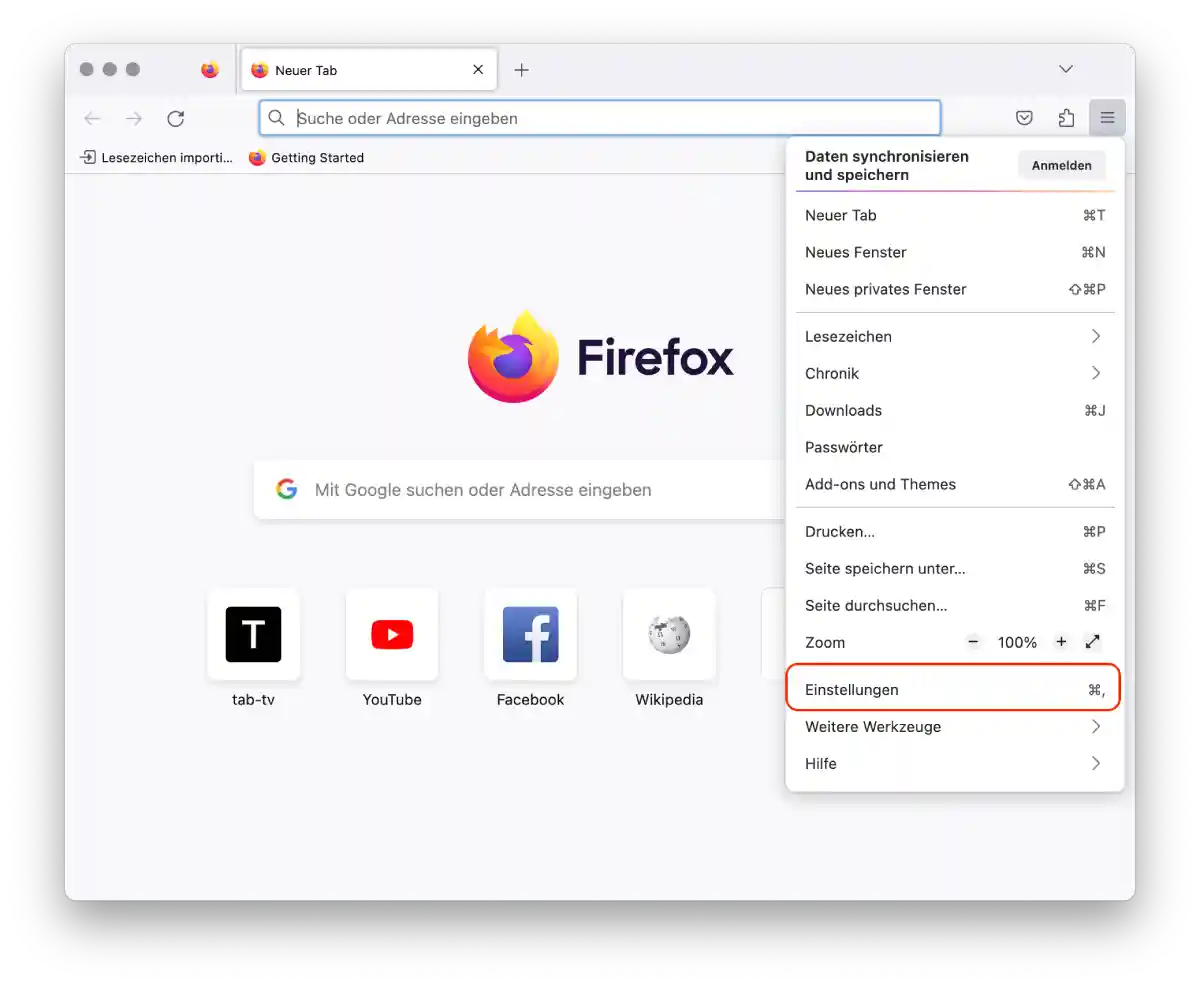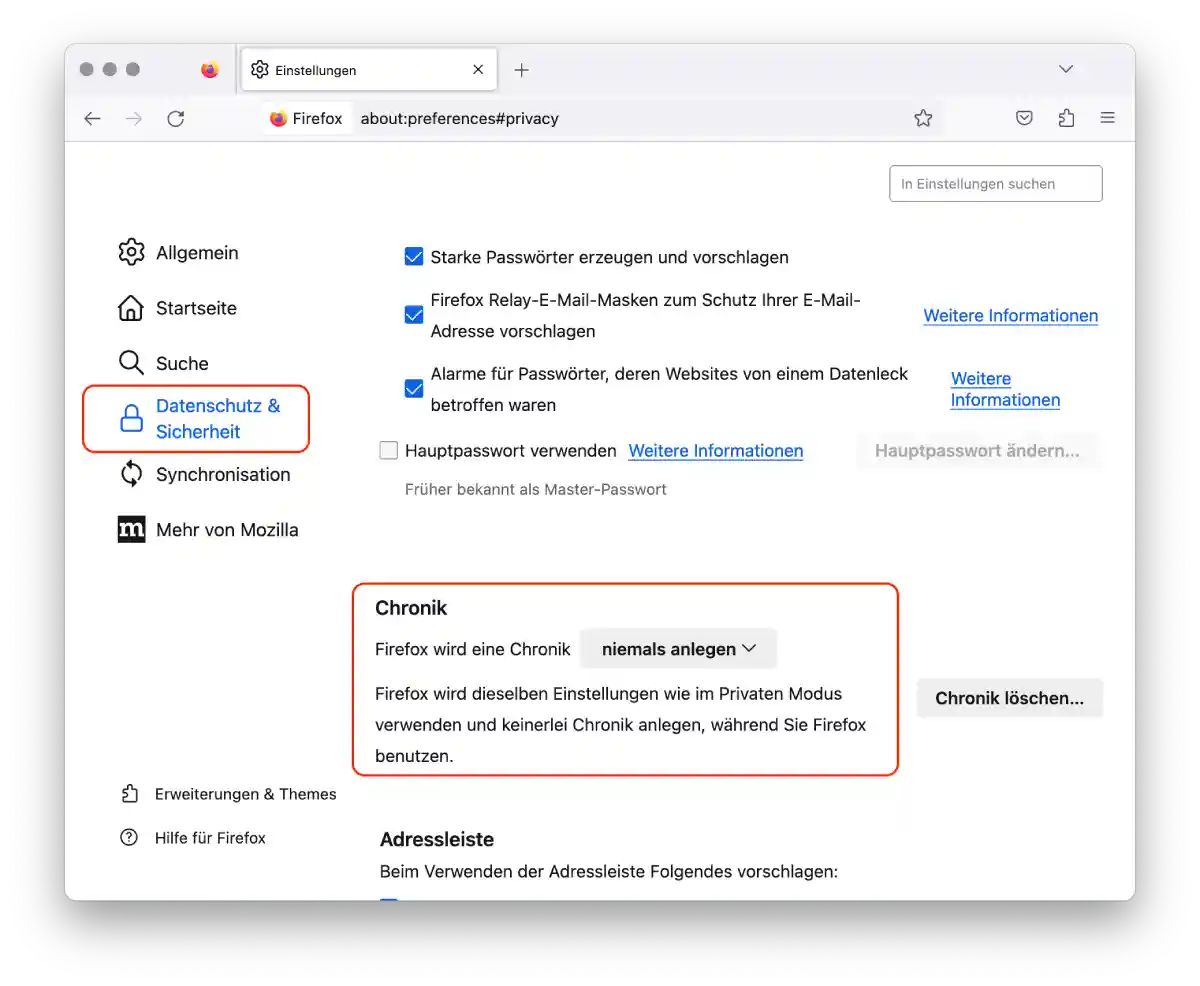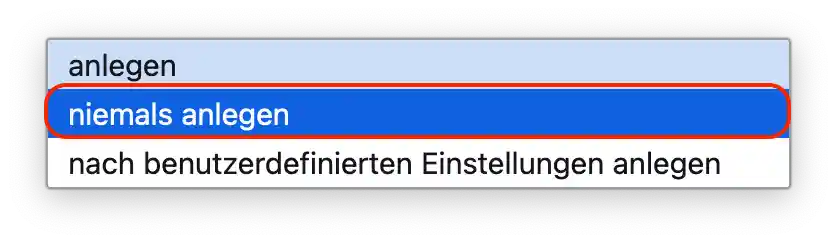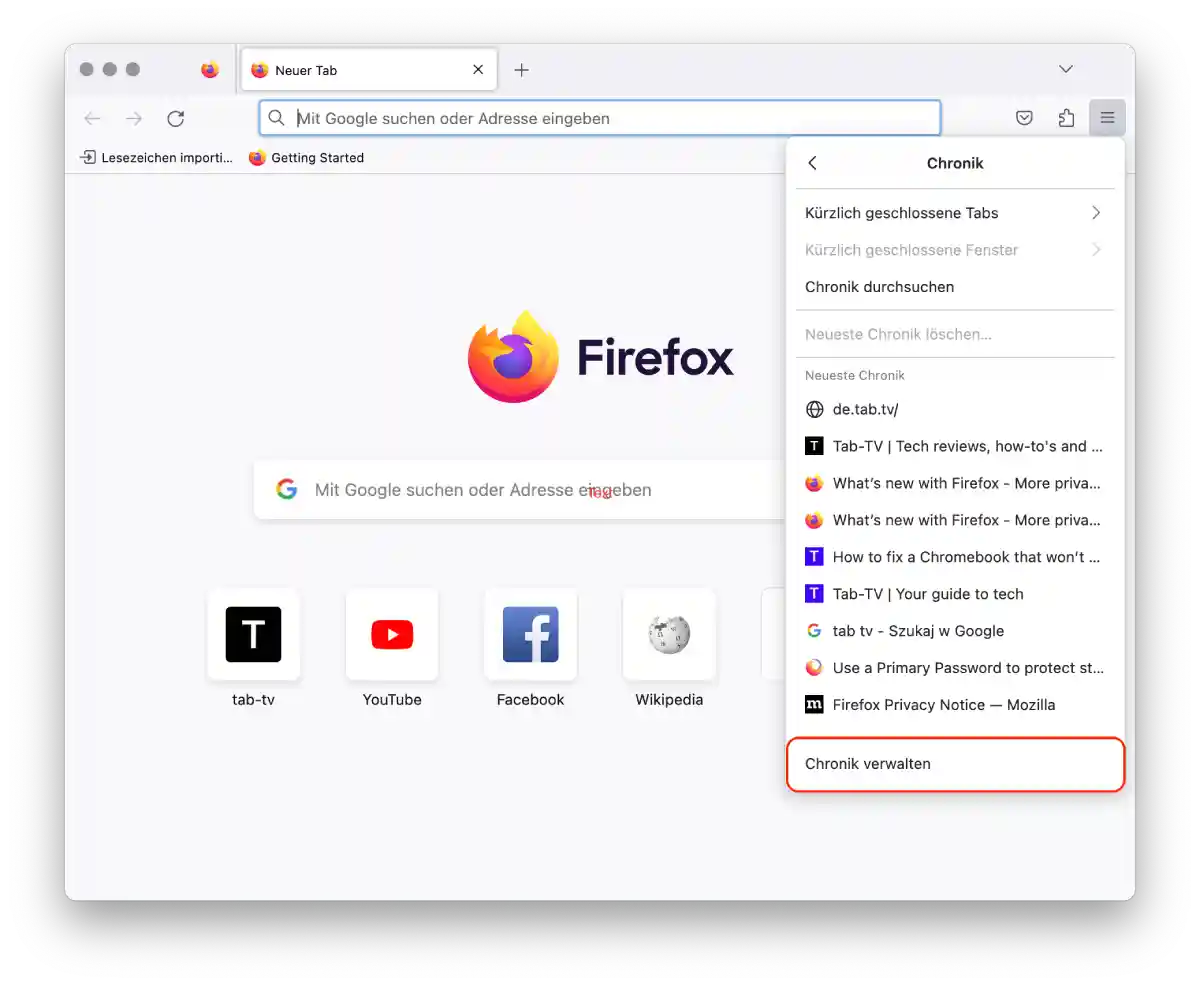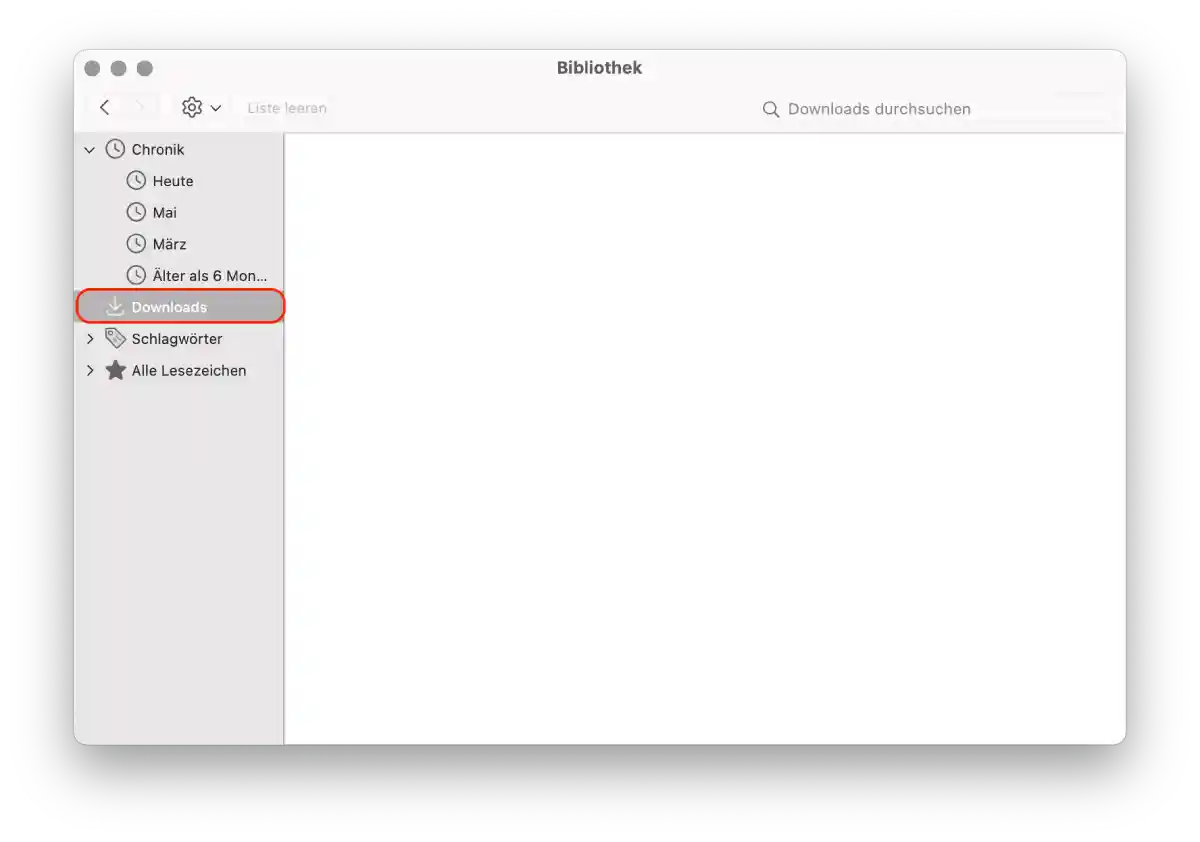Neben der Möglichkeit, den Verlauf in Mozilla Firefox zu löschen, können Sie auch festlegen, dass der Verlauf nie gespeichert wird.
Warum is das wichtig?
Ihr Such- und Website-Besuchsverlauf kann viele persönliche Daten enthalten, einschließlich Interessen, Gewohnheiten, Standort und mehr. Sie können dies ganz einfach tun. Neben dem Verlauf speichert Ihr Browser auch Kopien von Webseiten, Bildern und anderen Ressourcen in einem Cache, damit sie in Zukunft schneller geladen werden. Mit der Zeit kann dies jedoch zu einer Verlangsamung des Browsers führen. Das Leeren des Caches hilft, die Leistung zu verbessern.
Das große Ganze.
Das Löschen des Verlaufs und des Cache ist eine wichtige Maßnahme, um Ihre persönlichen Daten vor unerwünschtem Zugriff zu schützen. Bei der Verwendung Ihres Browsers sammeln sich Daten an, die von Dritten genutzt werden können.
Wenn Sie die Speicherung des Verlaufs ganz vermeiden möchten, bietet Firefox die Funktion „Niemals den Verlauf schreiben“. Sie ermöglicht es Ihnen, den Browser im Inkognito-Modus zu verwenden, in dem keine Aktivitäten gespeichert werden, einschließlich besuchter Websites und heruntergeladener Dateien.
Wie kann man es deaktivieren?
Um den Browserverlauf auf Ihrem PC zu löschen, müssen Sie auf die drei Linien in der oberen rechten Ecke klicken. Wählen Sie dann aus der Liste die Option Chronik.
Dann müssen Sie auf „Neueste Chronik löschen“ klicken. Wählen Sie dann den zu löschenden Zeitraum aus.
Wenn Sie die Mozilla Firefox Mobile App verwenden, klicken Sie auf die drei Zeilen am unteren Rand des Bildschirms. Wählen Sie dann den Abschnitt Chronik. Klicken Sie dann auf das Urnensymbol, um den Verlauf zu löschen.
Mozilla Firefox Chronik – Wie kann man im Browser löschen?
Im Mozilla Firefox-Browser ist die Funktion zum Löschen des Verlaufs über das Einstellungsmenü leicht zugänglich. Um den Verlauf von Mozilla Firefox zu löschen, müssen Sie die folgenden Schritte ausführen:
- Öffnen Sie zunächst Mozilla Firefox auf Ihrem Computer.
- Klicken Sie dann auf die Schaltfläche „Drei Linien“ in der oberen rechten Ecke des Bildschirms.
- Wählen Sie in der Liste “ Chronik„.
- Klicken Sie auf „Neueste Chronik löschen„.
- Wählen Sie den Zeitraum und die Art der zu löschenden Daten.
- Klicken Sie auf „Jetzt löschen„.
- Bestätigen Sie den Löschvorgang.
Mit der Chronik-Löschfunktion können Sie verschiedene Daten löschen, z. B. den Verlauf, den Cache, die Cookies und andere Daten, die sich auf Webgespräche beziehen. Dies kann nützlich sein, um die Privatsphäre zu wahren, Speicherplatz freizugeben und mögliche Probleme beim Laden von Seiten zu beseitigen.
Mozilla Firefox Chronik – Wie löscht man in der mobilen App?
Wenn Sie den Download-Verlauf in Mozilla Firefox auf Ihrem mobilen Gerät löschen möchten, müssen Sie die folgenden Schritte ausführen:
- Öffnen Sie den Mozilla Firefox-Browser auf Ihrem mobilen Gerät.
- Tippen Sie dann auf das „Drei-Punkte-Symbol“ in der rechten unteren Ecke des Bildschirms
- Wählen Sie in der Liste den Abschnitt Chronik.
- Klicken Sie dann auf das Symbol in der unteren linken Ecke.
- Wählen Sie dann einen Zeitraum aus.
- Um den gesamten Verlauf zu löschen, tippen Sie auf Alles.
Sobald Sie diese Schritte ausgeführt haben, können Sie Ihren Download-Verlauf in Mozilla Firefox auf Ihrem mobilen Gerät löschen.
Mozilla Firefox Chronik – Wie kann man das Speichern verhindern?
Im Mozilla Firefox-Browser können Sie den Modus “ Niemals den Verlauf aufzeichnen“ einstellen, so dass die Daten über die von Ihnen besuchten Websites überhaupt nicht gespeichert werden. Dies funktioniert wie ein Inkognito-Modus, der Ihren Browserverlauf, den Cache und die Cookies nicht speichert, nachdem Sie den Browser geschlossen haben. So wird er konfiguriert:
- Öffnen Sie zunächst Mozilla Firefox auf Ihrem Computer.
- Klicken Sie dann auf die Schaltfläche „Drei Linien“ in der oberen rechten Ecke des Bildschirms.

- Wählen Sie „Einstellungen“ aus dem Dropdown-Menü.
- Wählen Sie dann den Abschnitt „Datenschutz und Sicherheit“ auf der linken Seite.
- Scrollen Sie nach unten zum Abschnitt “ Chronik „.
- Klicken Sie dann auf die Liste und wählen Sie „Nielemas angelen„.
Jetzt speichert der Browser Ihren Browserverlauf nicht und Sie befinden sich in einem Modus, der dem Inkognito-Modus ähnelt. In diesem Modus werden auch keine Passwörter, Autofill und andere Einstellungen im Zusammenhang mit Ihrem Browserverlauf gespeichert.
Mozilla Firefox Chronik – Wie kann ich meinen Download-Verlauf finden?
Im Mozilla Firefox-Browser können Sie mit der Funktion „Chronik“ den Verlauf Ihrer Website-Besuche sowie Ihren Download-Verlauf abrufen. Wenn Sie Ihren Download-Verlauf finden möchten, gehen Sie wie folgt vor:
- Öffnen Sie zunächst Mozilla Firefox auf Ihrem Computer.
- Klicken Sie dann auf die Schaltfläche „Drei Linien“ in der oberen rechten Ecke des Bildschirms.
- Wählen Sie in der Liste “ Chronik„.
- Wählen Sie dann „Chronik verwalten“ aus der Liste.
- Klicken Sie auf die Registerkarte „Downloads„.
- Dort sehen Sie eine Liste der Dateien, die Sie heruntergeladen haben.
Die Funktion „Chronik“ in Mozilla Firefox bietet Ihnen eine bequeme Möglichkeit, Ihren Browser- und Download-Verlauf zu verwalten. Sie können die Dateien, die Sie heruntergeladen haben, leicht finden und anzeigen.
Privater Modus in Mozilla Firefox – Was ist das und wie schalte ich es ein?
Privates Surfen speichert Ihre Browser-Informationen wie Cookies und Verlauf nicht und hinterlässt keine Spuren, nachdem Ihre Sitzung beendet ist. Firefox verfügt außerdem über einen erweiterten Tracking-Schutz, der verhindert, dass versteckte Tracker Ihre Daten auf mehreren Websites sammeln und Ihr Surfen verlangsamen.
Es ist auch wichtig zu wissen, dass das private Surfen Sie im Internet nicht anonym macht. Ihr Internetdienstanbieter, Ihr Arbeitgeber oder Websites können Informationen über die von Ihnen besuchten Seiten sammeln. Außerdem schützt der Modus „Privates Surfen“ Sie nicht vor Keyloggern oder Spyware, die auf Ihrem Computer installiert sein könnten.
Was im privaten Modus nicht gespeichert wird
Mozilla Firefox speichert diese Daten nicht im privaten Modus:
- Besuchte Websites:
- Die Websites werden nicht in die Liste der besuchten Websites im Menü Protokoll, im Protokoll des Bibliotheksfensters oder in der Dropdown-Liste der Adressleiste aufgenommen.
- Geschichte herunterladen:
- Nach dem Beenden des privaten Browsermodus werden die im privaten Browsermodus heruntergeladenen Dateien nicht mehr im Download-Fenster angezeigt.
- Formulare und Suchdaten:
- Nichts, was Sie in die verschiedenen Formulare auf Webseiten oder in das Suchfeld eingeben, wird für die automatische Vervollständigung von Formularen gespeichert.
- Cookies:
- Cookies speichern Informationen über die von Ihnen besuchten Websites, wie z. B. Website-Einstellungen und Anmeldestatus. Cookies können auch von Dritten verwendet werden, um Ihren Wechsel zwischen den Websites zu verfolgen.
- Zwischengespeicherte Webinhalte und Offline-Webinhalte und Benutzerdaten:
- Temporäre Internetdateien, Dateien im Cache oder Dateien, die von Websites für den Offline-Betrieb gespeichert werden, werden nicht auf Ihrem Computer gespeichert.
Das ist alles, was Sie über das Löschen des Download-Verlaufs in Mozilla Firefox wissen müssen.